Angi datakategorier i Power BI Desktop
I Power BI Desktop kan du angi datakategorien for en kolonne, slik at Power BI Desktop vet hvordan den skal behandle verdiene i en visualisering.
Når Power BI Desktop importerer data, får den annen informasjon enn selve dataene, for eksempel tabell- og kolonnenavnene, og om dataene er en primærnøkkel. Med denne informasjonen gjør Power BI Desktop noen antakelser om hvordan du kan gi deg en god standardopplevelse når du oppretter en visualisering. Når en kolonne for eksempel har numeriske verdier, vil du sannsynligvis ønske å aggregere den på en eller annen måte, slik at Power BI Desktop plasserer den i Verdier-området i Visualiseringer-ruten . For en kolonne med dato/klokkeslett-verdier i et linjediagram antar Power BI Desktop at du sannsynligvis vil bruke den som en tidshierarkiakse.
Men det er noen tilfeller som er litt mer utfordrende, som geografi. Vurder følgende tabell fra et Excel-regneark:
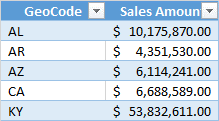
Bør Power BI Desktop behandle kodene i GeoCode-kolonnen som en forkortelse for et land/område eller en amerikansk stat? Svaret på det spørsmålet er ikke klart, fordi en kode som dette kan bety en av dem. Al kan for eksempel bety Alabama eller Albania. AR kan bety Arkansas eller Argentina. Eller CA kan bety California eller Canada. Det gjør en forskjell når vi går for å kartlegge GeoCode-feltet på et kart.
Bør Power BI Desktop vise et bilde av verden med land/områder uthevet? Eller skal det vise et bilde av USA med delstater uthevet? Du kan angi en datakategori for data akkurat slik. Datakategorisering begrenser ytterligere informasjonen Power BI Desktop kan bruke til å gi de beste visualiseringene.
Angi en datakategori
Bruk følgende fremgangsmåte for å angi en datakategori:
Velg feltet du vil sortere etter en annen kategorisering, i dataruten i rapportvisning eller tabellvisning.
Velg rullegardinpilen ved siden av Data-kategorien i Egenskaper-området på fanen Kolonneverktøy på båndet. Denne listen viser datakategoriene du kan velge for kolonnen. Noen valg kan være deaktivert hvis de ikke fungerer med gjeldende datatype i kolonnen. Hvis en kolonne for eksempel er en datatype for dato eller klokkeslett, lar ikke Power BI Desktop deg velge geografiske datakategorier.
Velg kategorien du vil bruke.
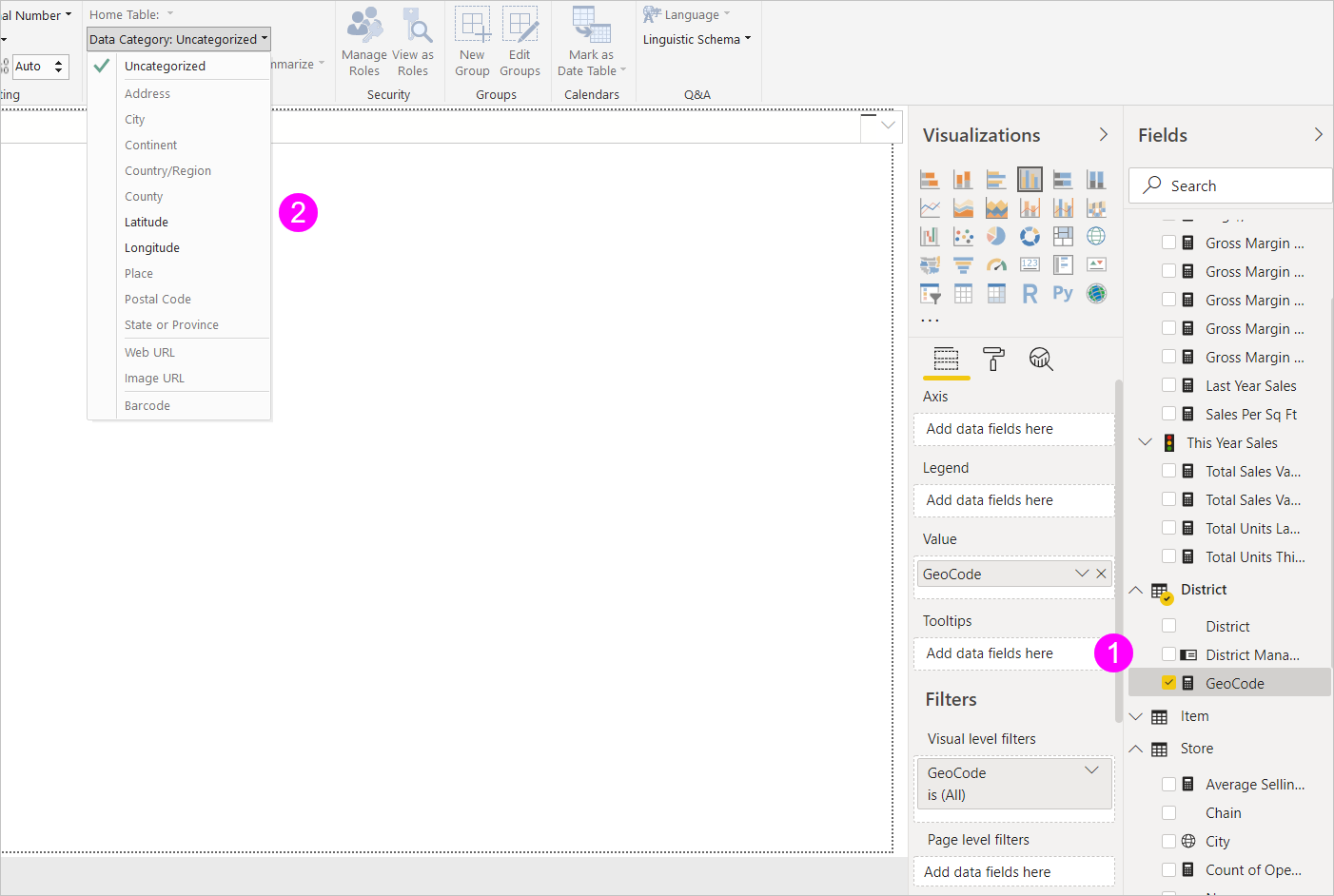
Du kan også være interessert i å lære om geografisk filtrering for Power BI-mobilapper.